
对于一些需要频繁备份和恢复数据的用户来说,传统的备份方式已经无法满足他们的需求。而云电脑的出现,为他们提供了一个更加便捷和可靠的备份和恢复解决方案。今天就为大家介绍如何使用个人电脑搭建云环境。
搭建个人电脑云环境可以让您随时随地通过网络访问存储在电脑上的文件和应用程序,提高数据管理和使用的灵活性。以下是详细的操作步骤:
一、硬件准备
性能要求:选择一台性能较强的电脑作为服务器,推荐配置为64位多核CPU、大容量内存(至少8GB)以及高速硬盘。
网络连接:确保电脑连接到稳定的网络,建议使用有线连接以提高网络稳定性。
二、安装操作系统
选择操作系统:推荐使用支持虚拟化的操作系统,如WindowsServer发行版(如Ubuntu、CentOS)。
安装步骤:在电脑上安装所选操作系统,并进行基本配置,包括设置网络参数、安装必要的驱动程序等。
三、配置虚拟化环境
安装虚拟化软件:根据您的需求选择合适的虚拟化工具,如VMwareWorkstation、VirtualBox或Hyper-V。下载并安装到您的电脑上。
创建虚拟机:在虚拟化平台上创建一个或多个虚拟机,为每个虚拟机安装所需的操作系统。在创建过程中,合理分配CPU、内存和存储资源,并为虚拟机设置网络访问权限。
四、安装远程桌面服务
在虚拟机中安装远程桌面服务:例如,在Windows虚拟机中可以安装远程桌面服务(RDP),在Linux虚拟机中可以安装VNC等远程桌面工具。
设置远程访问权限:确保用户可以通过远程连接工具连接到虚拟机,同时配置好相应的访问权限,以保护云电脑的安全。
五、配置网络
分配固定IP地址:为云电脑分配一个固定的IP地址,或者使用动态域名解析(DDNS)将动态IP绑定到域名,以便于远程访问。
设置端口转发:在路由器上设置端口转发,例如将3389端口(RDP默认端口)转发到云电脑,确保外部设备可以顺利访问云电脑。
六、安装应用程序
根据需求安装必要的软件和工具:例如,如果您需要进行图形设计,可以安装Photoshop等图形处理软件;如果是编程开发,可以安装VisualStudio、Eclipse等开发工具。
七、测试远程连接
在其他设备上使用远程连接工具测试云电脑:检查访问速度和性能是否满足您的需求。如果发现连接延迟较大或性能不足,可以适当调整云电脑的资源配置。
然而,在当今这个数字化和远程工作日益普及的时代,“个人云电脑工具”运用非常高效,可以知道电脑的远程连接地址,并且可以设置、修改密码,保护电脑和个人的隐私。已经成为了一个革命性的概念,还能实现远程办公、学习和娱乐。它不仅改变了我们对传统计算机的依赖,还为个人和企业提供了前所未有的灵活性和便利。现在让我们来探索一下“个人云电脑工具”的奇妙世界,了解它是如何工作的,以及它为我们的日常生活和业务运营带来的巨大变革。
我们需要两台电脑,简称分别是A和B
A:需要被远程的电脑。
B:需要用这台电脑去远程
首先,您需要访问电脑A下载“个人云电脑工具”,然后打开个人云电脑,得到远程地址,如图所示:
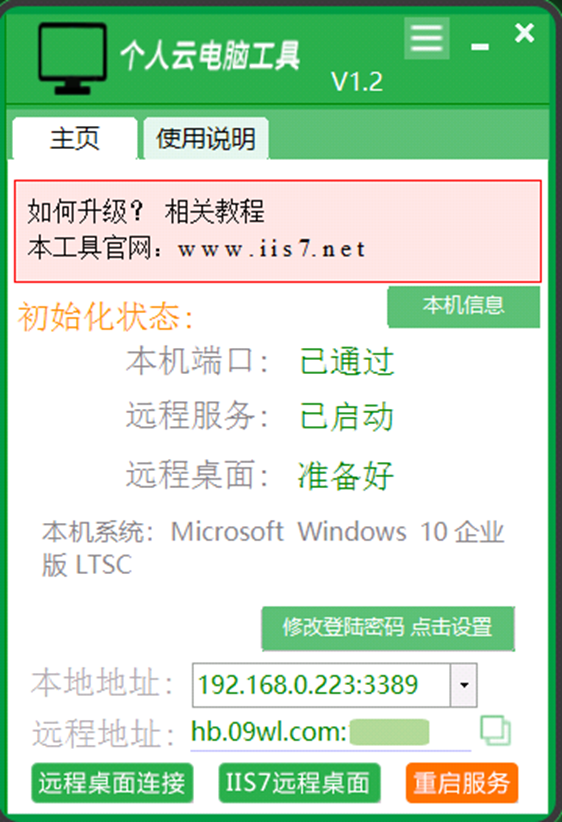
其次,电脑B上找到mstsc(电脑左下角,点击搜索,输入“mstsc”即可调出此页面),输入电脑A上得到的远程地址和用户名,点连接,之后在新的对话框输入A的密码,点击确认,如图所示:
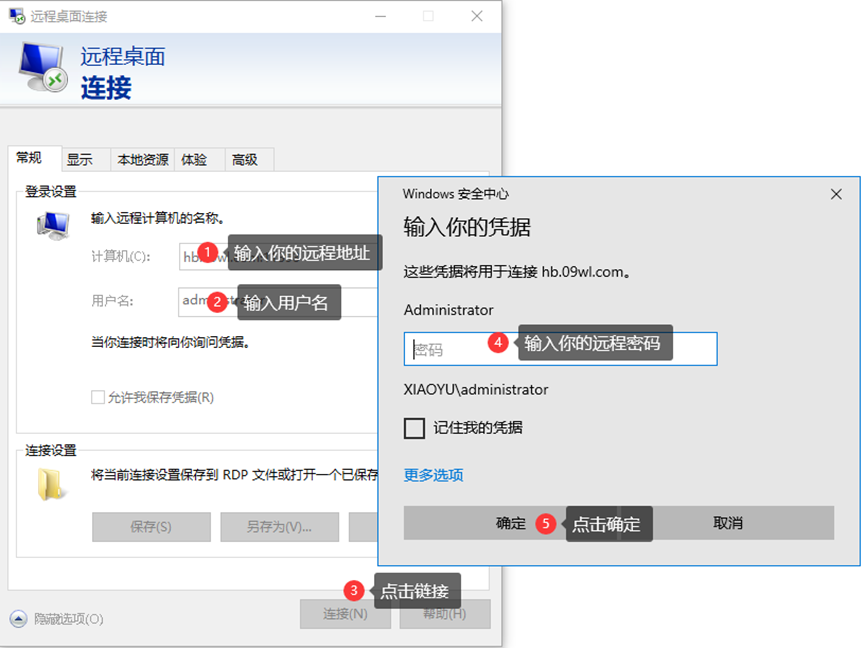
最后,连接成功后的界面如图所示:
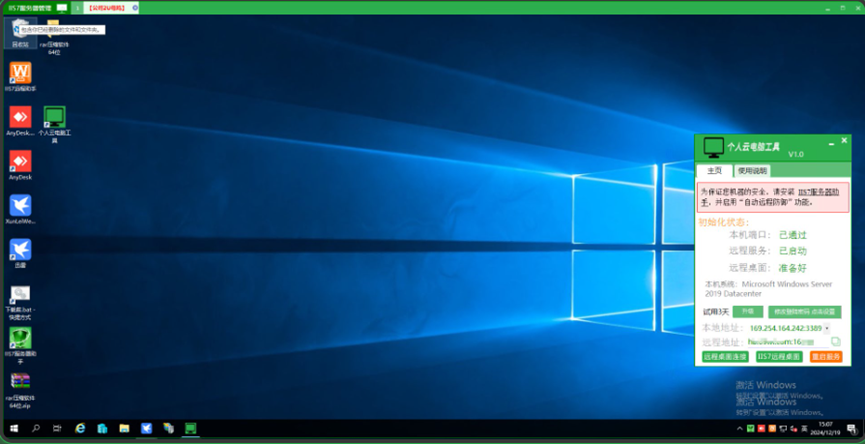
云电脑让数据的备份和恢复变得更加简单和高效。我们再也不用担心数据丢失和损坏的问题,可以更加放心地使用云电脑来存储和管理自己的数据。
*博客内容为网友个人发布,仅代表博主个人观点,如有侵权请联系工作人员删除。